酷派大神F1是时下非常受欢迎的千元八核神器,其关注度不亚于红米手机。经过几轮抢购后,如今已经有不少网友购买到了大神F1,近期又少用户在将酷派大神F1连接电脑的时候,由于找不到大神F1 Usb调试设置的地方,导致无法连接电脑。接下来百事网小编就为大家带来最新的 酷派大神F1开启USB调试方法,此方法同样适用于7英寸巨屏的酷派大神喔。

大神F1 Usb调试在哪 酷派大神F1开启USB调试方法
精彩链接:
酷派大神F1开启USB调试的具体方法如下:
1、进入酷派大神F1手机界面,可以从底部菜单中打开或者在主菜单中,找到“设置”并点击进入。进入设置后,滑至底部,再选择进入“关于手机”设置,在;里面可以找到“版本号”一项,如下图所示:
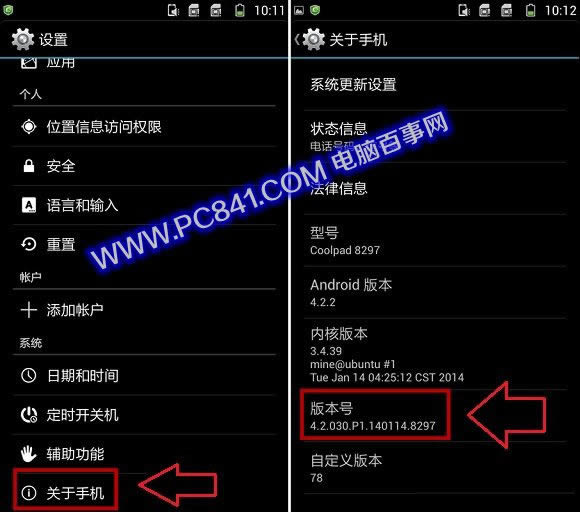
图为酷派大神F1版本号设置界面
2、开启酷派大神F1的USB调试最关键的地方就在于此,由于新机默认隐藏了开发者选项,需要连续四次触摸点击“版本号”即可激活酷派大神F1的开发者选项,猛击四次点击版本后,会看到提示:“您现在处于开发者模式”,如下图所示:
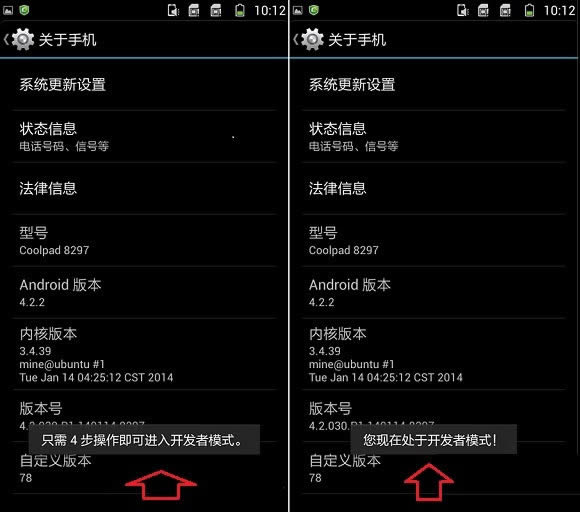
3、最后我们再返回到“设置”在里面就可以看到新增了一项“开发者选项”设置了,点击进入,就可以勾选上“USB调试”即可,如下图所示:
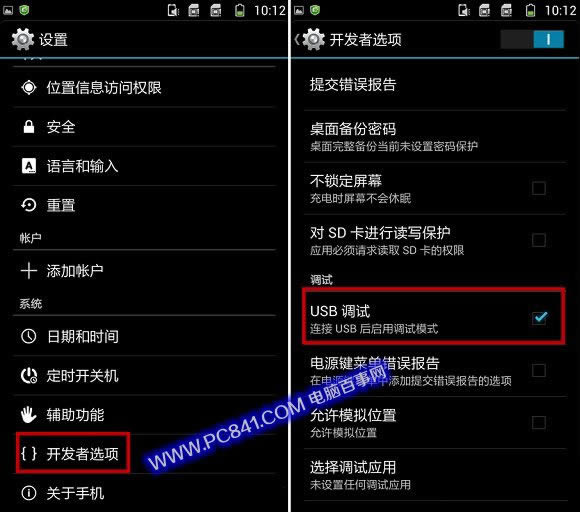
大神F1 Usb调试在哪 酷派大神F1开启USB调试方法
至此我们就成功将酷派大神F1的USB调试开启了,此时再去连接电脑即可成功连接上了。